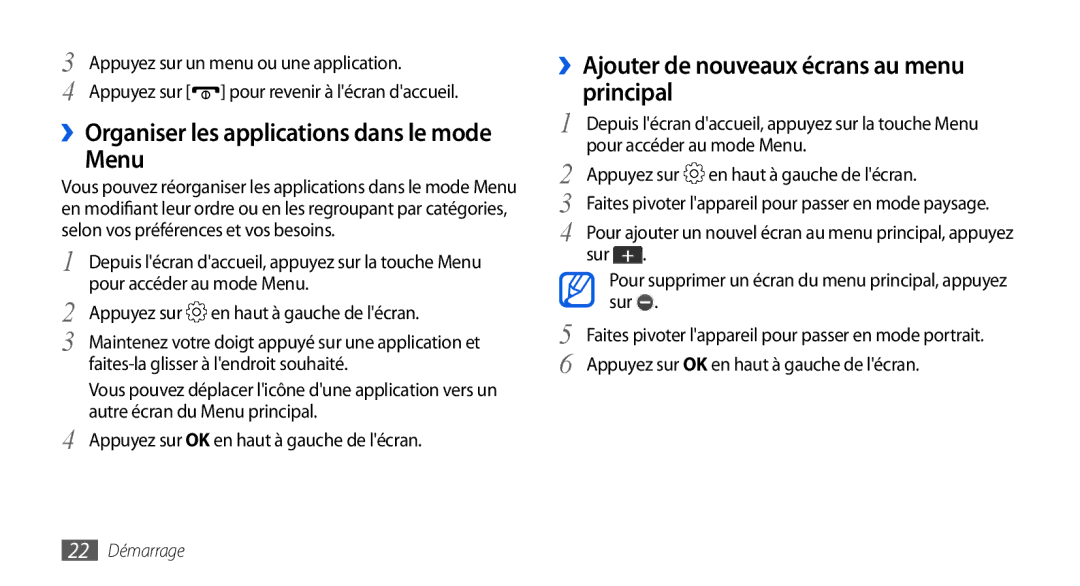3 | Appuyez sur un menu ou une application. |
4 | Appuyez sur [ ] pour revenir à l'écran d'accueil. |
››Organiser les applications dans le mode
Menu
Vous pouvez réorganiser les applications dans le mode Menu en modifiant leur ordre ou en les regroupant par catégories, selon vos préférences et vos besoins.
1 Depuis l'écran d'accueil, appuyez sur la touche Menu pour accéder au mode Menu.
2 Appuyez sur  en haut à gauche de l'écran.
en haut à gauche de l'écran.
3 Maintenez votre doigt appuyé sur une application et
Vous pouvez déplacer l'icône d'une application vers un autre écran du Menu principal.
4 Appuyez sur OK en haut à gauche de l'écran.
››Ajouter de nouveaux écrans au menu principal
1 | Depuis l'écran d'accueil, appuyez sur la touche Menu | |
2 | pour accéder au mode Menu. | |
Appuyez sur en haut à gauche de l'écran. | ||
3 | Faites pivoter l'appareil pour passer en mode paysage. | |
4 | Pour ajouter un nouvel écran au menu principal, appuyez | |
| sur | . |
|
| Pour supprimer un écran du menu principal, appuyez |
|
| sur . |
5 | Faites pivoter l'appareil pour passer en mode portrait. | |
6 | Appuyez sur OK en haut à gauche de l'écran. | |
22Démarrage